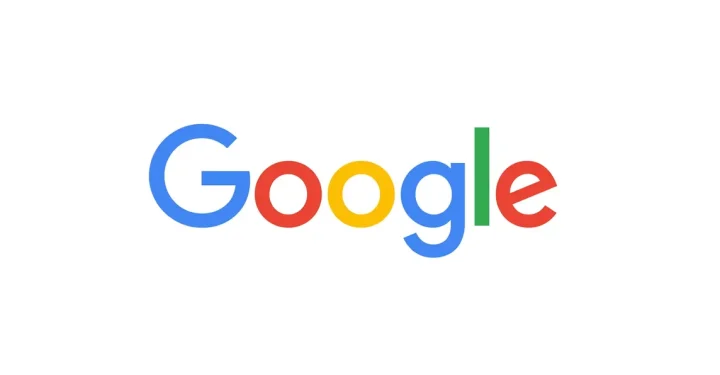众所周知,Steam 在其控制器中提供了许多很棒的功能。因此,要能够使用 Steam 控制器和玩非 Steam 游戏,您需要先完成一些步骤。
如果您要添加的游戏是非游戏 蒸汽,那么Steam Controller配置检测不到,因为Steam不支持,所以Steam会限制你。
幸运的是,有一种方法可以通过非 Steam 游戏访问 Steam 控制器功能。为此,您必须将游戏重命名为 Non-Steam,以便 Steam 控制器配置器可以检测到它。
以下是访问 Steam 控制器配置的方法 游戏 任何东西,包括非 Steam 游戏:
另请阅读: 如何在 VCGamers 上购买 Steam 钱包,又快又简单!
如何访问非 Steam 游戏的 Steam 控制器配置

例如,您拥有《模拟人生 4》游戏,但您是从其他平台或非 Steam 平台购买的。另一方面,《模拟人生 4》也可以在 Steam 上使用。
因此,作为一款游戏,您与 Steam 控制器兼容。但是,由于您有来自其他方或非 Steam 的游戏,因此控制器无法检测到该游戏。
因此,出路是能够连接您拥有的游戏,您需要使用 Steam 网站上的模拟人生 4 游戏的 Steam AppID。
另请阅读: 这些是 2023 年 PC 上的超级人物游戏的最低配置
如何添加Steam AppID
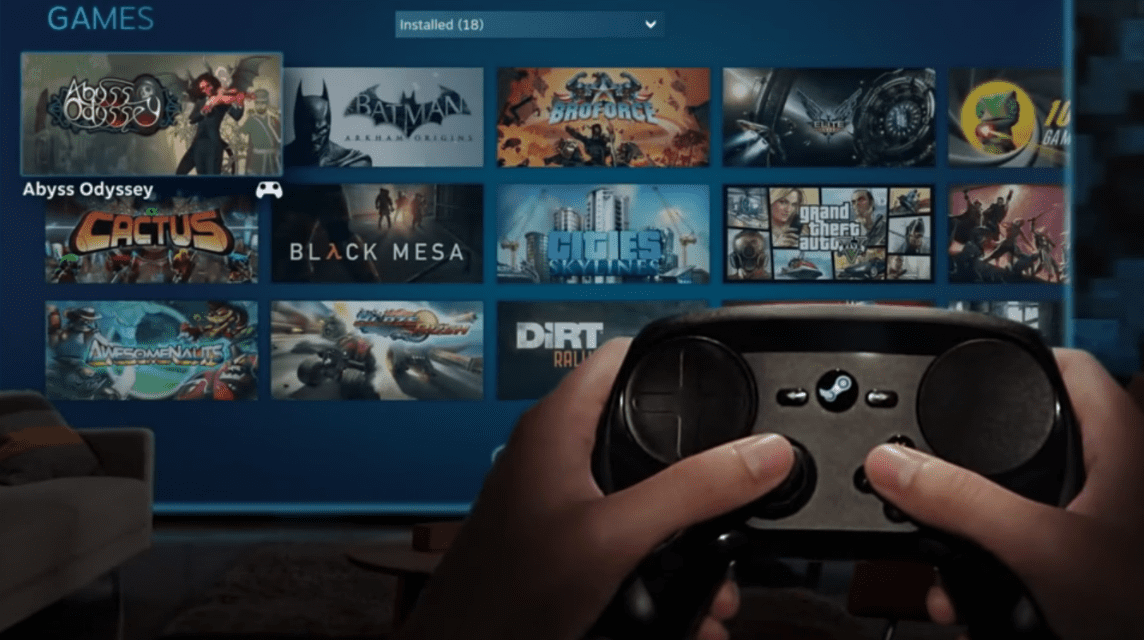
Steam AppID的获取方式非常简单,打开网站即可 steamdb.info.然后,在搜索字段中,您可以键入要添加的游戏的名称。在这种情况下,您可以输入游戏名称 The Sims 4。
找到模拟人生 4 游戏后,单击游戏名称可查看 Steam 数据库中可用的信息。然后复制ID游戏,接下来的步骤看下面的评测。
添加非 Steam 游戏
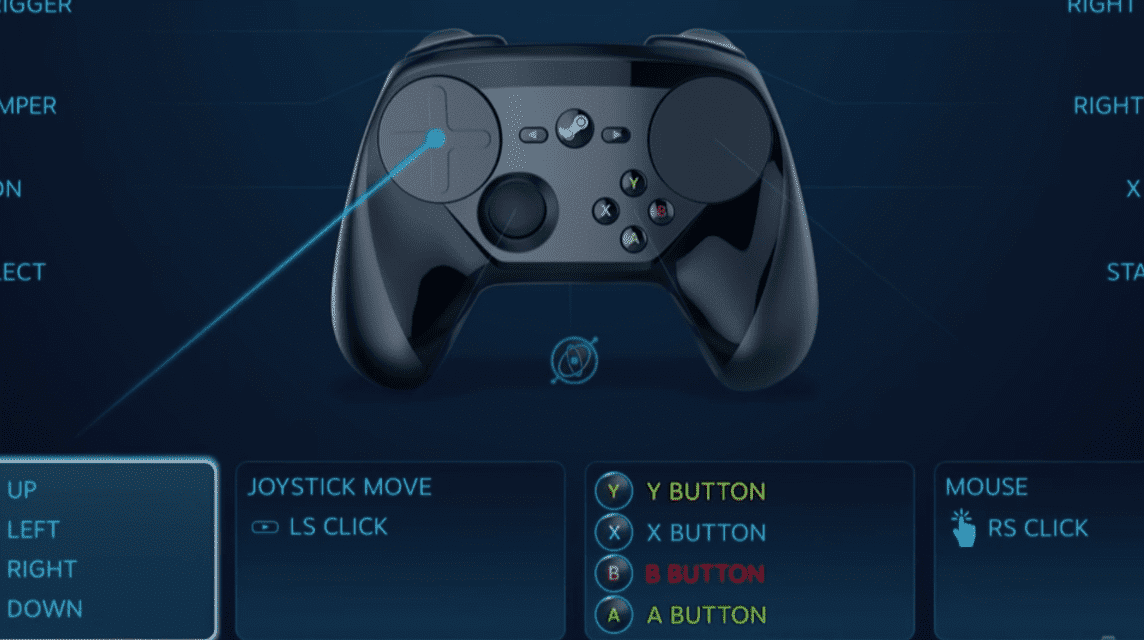
现在是时候将您已经拥有的游戏添加到 Steam 中了。为此,您可以按照以下步骤操作:
- 首先从 Steam 主屏幕点击图书馆
- 然后点击添加游戏
- 然后你必须点击添加一个非Steam游戏
- 导航到游戏的 .exe,在列表中或按浏览
- 选中游戏旁边的框,然后单击添加所选程序
- 右键单击游戏,然后单击属性。这是您必须将游戏名称从 .exe 文件名更改为您之前复制的 Steam AppID 的地方
- 修改完游戏名称后,右击游戏名称,然后点击管理菜单,然后进入控制器配置,你会看到可用的各种功能
- 现在您可以访问 Steam 配置及其游戏内功能,就像您在 Steam 上购买的游戏一样
因此,这些是您可以尝试将控制器连接到其他游戏提供商的游戏的步骤。够简单吧?
另请阅读: 最佳游戏机推荐,适合游戏玩家!
希望本文可以帮助您将控制器连接到其他游戏。 不要忘记轻松快速地充值游戏 VCGamers 市场.
敬请期待 CVGamers新闻 跟上游戏、技术和小工具的最新更新。